Ứng dụng Excel đang ngày một trở nên quan trọng hơn đối với chúng ta , việc File Excel bị mất định dạng khi chúng ta Save vào và tắt đi bật lại đang là một trong những lỗi mà chúng ta thường gặp phải nhất . Cũng có có người tìm kiếm và mày mò nhiều cách nhưng vẫn không khắc phục được . Chính vì thế hôm nay daydore.com xin chia sẻ sách khắc phục hoàn toàn lỗi này .
Trước khi đi vào sửa lỗi thì chúng ta cần đưa ra các hiện tượng được cho là mất định dạng, các hiện tượng bao gồm :
- Font chữ trong Excel bị thay đổi không giống như Font chữ ban đầu mà bạn đặt
- Màu sắc trong các ô trong Excel bạn đã chỉnh sửa trước đó chuyển hết về màu trắng nguyên bản của nó .
- Kích thước các khung cột bị thay đổi không giống như trước
- Font chữ bị vỡ hoặc bị mã hóa
Nguyên nhân gây ra lỗi file excel bị mất định dạng :
Về nguyên nhân thì chúng ta đang tồn tại 2 nguyên nhân phổ biến đó là :
- Nguyên nhân thứ 1 : Lỗi file excel mất định dạng đó là Cell Styles .Chính vì thế để mà khắc phục được vấn đề này thì có rất nhiều chuyên gia đã thực hiện và thành công .
- Nguyên nhân thứ 2 : Đó là chúng ta lưu ở định dạng không đúng với Excel mở ra , cụ thể là chúng ta lưu không đưa về định dạng chung cho đời phiên bản office thấp nhất đọc được mà chúng ta lưu ở định dạng cao nên khi mở trên Excel bản thấp hơn sẽ bị mất định dạng và lỗi font chữ .
Cách khắc phục lỗi File Excel bị mất định dạng :
-
Cách khắc phục lỗi do Cell Styles
– Đối với trên phiên bản Microsoft Office thì Excel 2003 chúng ta chỉ cần vào tìm menu Format\Styles. Bấm mũi tên xổ xuống của mục Style name
– Đối với phiên bản Excel từ đời 2007 cho đến 2010, 2013 , 2015, 2017 thì bấm nút Cell Styles (trong tab Home)
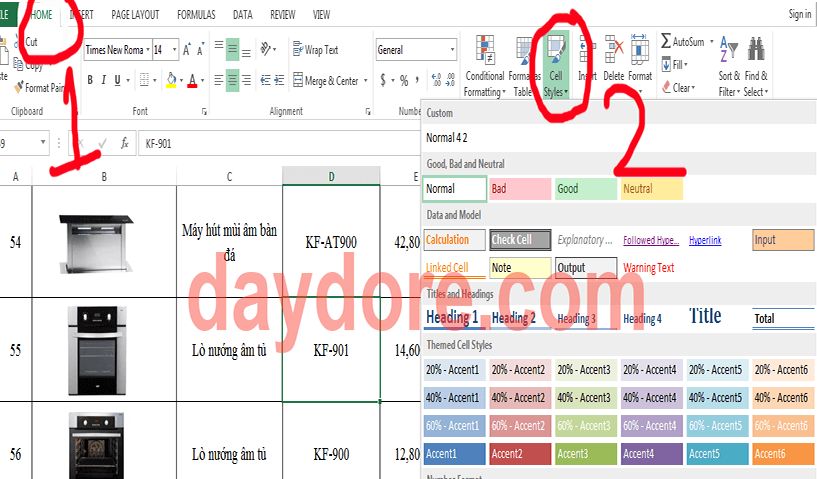
Cả 2 trường hợp, bạn sẽ thấy cả rừng style rất nhiều bằng tiếng Tàu hay tiếng trung của .v.v.. thì chúng ta chỉ cần thực hiện xóa hết chúng đi là xong -
Cách khắc phục lỗi do mở phiên bản Excel khác bị lỗi

Đối với cách này thì chúng ta chỉ cần thực hiển tốt ở khâu lưu định dạng là được , đối với các phiên bản từ 2007 trở lên thì chúng ta cần thực hiện lưu hết ở định dạng Excel 97 – 2003 WorkBook là chúng ta có thể mở được trên tất cả các phiên bản Excel khác nhau mà không lo bị lỗi như trên nữa nhé .
Chúc các bạn thành công !
